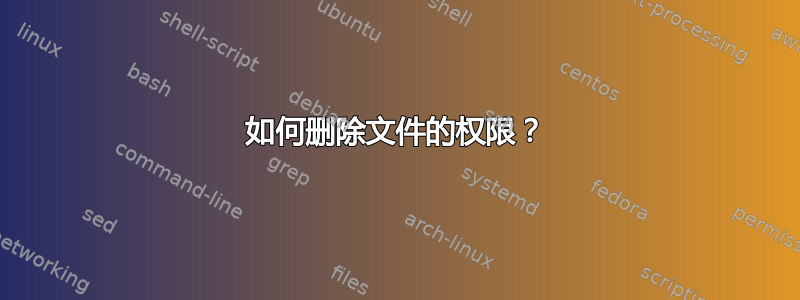
我长期使用 Windows 7 作为主要系统,并在家庭组上共享我的库。当我不得不格式化笔记本电脑 C: 驱动器并安装 Win 10 时,图片文件夹(在 E:,非系统驱动器,包含在库中)被锁定并要求管理员访问权限。我授予了它,现在我可以看到图片,但安全属性显示一个带有长字母数字的“未知帐户”。我为我的帐户设置了所有权、审核和完全控制。然后,为了确认,我重置了我的 PC,我发现“未知帐户”又回来了,权限和以前一样。我如何摆脱所有权限/审核/所有权?有没有办法让文件完全正常?
答案1
“未知帐户”是您之前授予驱动器/文件夹/文件权限的帐户。重新格式化驱动器并安装新的 Windows 操作系统会产生新用户(即使您在创建帐户时使用相同的名称)。长字符串是与原始帐户关联的安全标识符 (SID)。
同样,当您重置 PC 时,新帐户将具有不同的 SID。
获取文件夹和子文件夹的所有权,然后将权限重置为您想要访问的帐户/组,将授予您指定的用户/组权限。
如果您想删除“未知帐户”:
在Windows资源管理器中,右键单击要管理的文件夹;
选择属性
选择“安全”选项卡
选择高级选项
找到“未知帐户”
单击“删除”并应用到所有文件夹和子文件夹(如果出现提示)
答案2
步骤 1:确保您以管理员身份登录。
第 2 步:尝试获取文件的所有权并检查是否有帮助。
从资源管理器中获取文件夹的所有权
1) 在 Windows 资源管理器中找到您想要获取所有权的文件或文件夹。 2) 右键单击文件或文件夹,然后从上下文菜单中选择“属性”。 3) 单击“安全”选项卡。 4) 单击“高级”按钮。 5) 现在单击“用户”窗口的高级安全设置中的“所有者”选项卡。 6) 如果用户或组不在给定列表中,则单击“编辑”按钮并从给定的“将所有者更改为”列表中选择用户。 7) 单击其他用户或组。输入用户/组的名称,然后单击“确定”。 8) 现在选择用户/组,然后单击“应用”和“确定”。如果选定文件夹中有文件和文件夹,请选中“替换子容器和对象的所有者”。 9) 显示 Windows 安全提示时单击“确定”。 10) 现在所有者名称必须已更改。 11) 现在单击“确定”退出“属性”窗口。
取得文件或文件夹的所有权后,下一步就是授予该文件/文件夹或对象的权限。如果上述方法不起作用,您可以尝试从命令行取得所有权。
或者从命令行获取文件或文件夹的所有权
打开提升的命令提示符窗口。
要做到这一点:
a. 转至 > 开始 > 所有程序 > 附件
b. 右键单击“命令提示符”,然后单击“以管理员身份运行”。
c. 输入以下命令并按 Enter 键:
takeown /f [文件夹路径] /r /dy
d. 要为管理员组分配文件夹的完全控制权限,请使用此命令并按 Enter 键:
icacls [文件夹路径] /grant 管理员:F /T
添加/T参数,以便对该文件夹内的所有子目录和文件执行操作。


